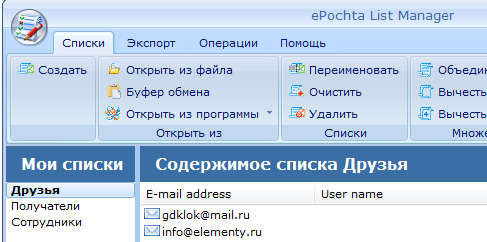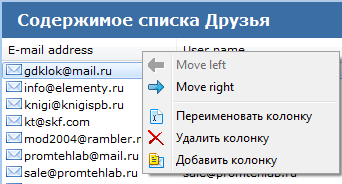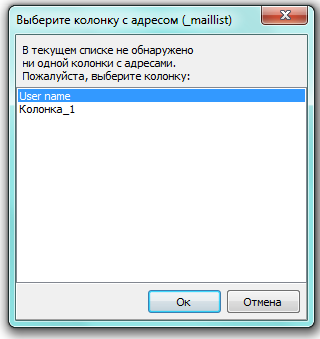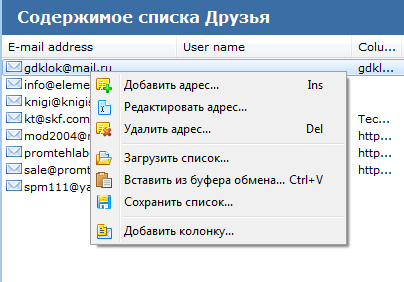Работа со списком
Список представляет собой перечень электронных адресов, часто с прилагающейся дополнительной информацией (например, имя пользователя и т.п.), имеющий отдельное название.
Названия всех загруженных в программу и созданных списков отображаются в левой колонке главного окна программы «Мои списки». А элементы выделенного списка отображаются в правой части окна — «Содержимое списка».
Элементы списка представлены email адресами и дополнительной информацией по каждому электронному адресу (если такая имеется). Каждый элемент находится в отдельной строке, а информация элемента распределена по колонкам и подлежит редактированию с помощью редактора списка.
Редактирование названия списка
В процессе работы со списком рассылки, возможно редактирование как названия списка, так и его элементов.
Контекстное меню, вызванное правой кнопкой мыши на имени списка позволяет:
- Создать — создать новый список
- Загрузить из — загрузить новый список из файла или программ линейки ePochta
- Экспортировать в — экспортировать выбранный список в файл, офисные программы, программы ePochta Mailer, ePochta Verifier
- Переименовать — изменить имя выбранного списка.
- Удалить список — удалить выбранный список.
Редактирование элементов списка
Изначально, вся информация относительно каждого электронного адреса разбита на колонки. Сортировка email адресов в алфавитном порядке (в прямом или обратном порядке) происходит при нажатии на название колонки.
Редактор списка, доступный в контекстном меню, позволяет удобно менять, добавлять и удалять колонки.
По умолчанию, электронные адреса расположены в первой колонке, остальная информация - вспомагательная. Но если колонка с адресами вторая, третья, пятая... то вы можете поменять колонки местами. Выберите нужную колонку, и, нажав на название, перетягивайте ее на место первой или воспользуйтесь контекстным меню.
- Move left — переместить выбранную колонку влево
- Move right — переместить выбранную колонку вправо
- Переименовать колонку — переименовать выбранную колонку
- Удалить колонку — удалить выбранную колонку вместе с ее содержимым
- Добавить колонку — добавить новую колонку в текущий список
Примечание. Программа определяет колонку с email адресами по названию самой колонки. Если в названии отсутствует слово «email», то появляется диалоговое окно, где пользователю необходимо указать колонку с email адресами.
Email адреса списка рассылки также могут быть редактированы с помощью контекстного меню.
- Добавить адрес — добавить новый адрес и сопутствующую информацию в список
- Редактировать адрес — редактировать выбранный email адрес
- Удалить адрес — удалить выбранный email адрес
- Загрузить список — загрузить новый список из файла. По выбору пользователя, возможна вставка списка в конец текущего или полная замена выбранного списка на загружаемый по установке пользователя.
- Вставить из буфера обмена — вставить новый список из буфера обмена. По выбору пользователя, возможна вставка списка в конец текущего или полная замена выбранного списка на загружаемый.
- Сохранить список — сохранить текущий список
- Добавить колонку — добавить в текущий список новую колонку
Дополнительные разделы:
Основные настройки
Техническая поддержка
Регистрация
Другие программы для работы с почтой